由于Win11是最近推出系统,和之前系统基础操作系统不一样,那么Win11怎么添加网络打印机呢?小编就教给大家具体操作方法下面就和小编一起来看看Win11添加网络打印机方法吧。 Win11添加网络打印机方法
1、点击屏幕下方任务栏中窗户图标开始菜单,然后点右上角“设置“,如下图所示;
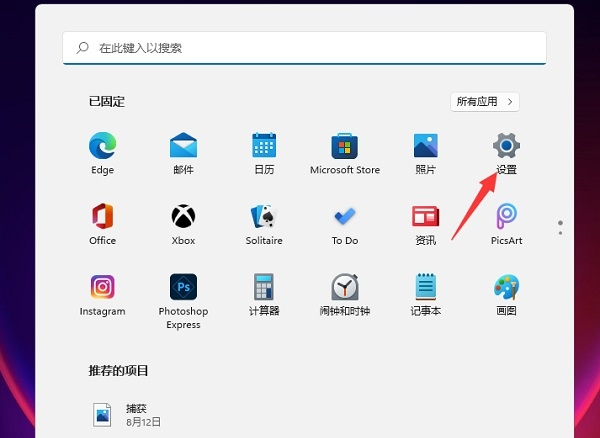
2、在设置中找到“蓝牙和其他设备”打开,然后选择打印机和扫描仪打开,如下图所示;
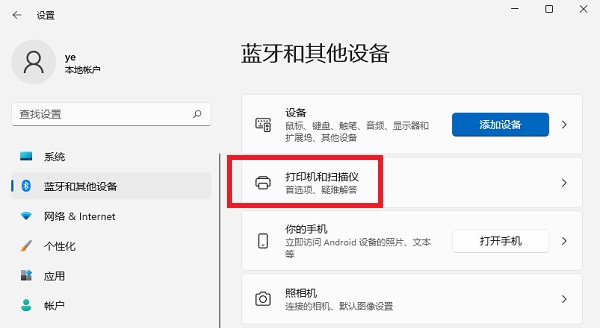
3、进入打印机和扫描仪管理界面,点击【添加设备】按钮,系统自动进行搜索可以添加打印机,如下图所示;
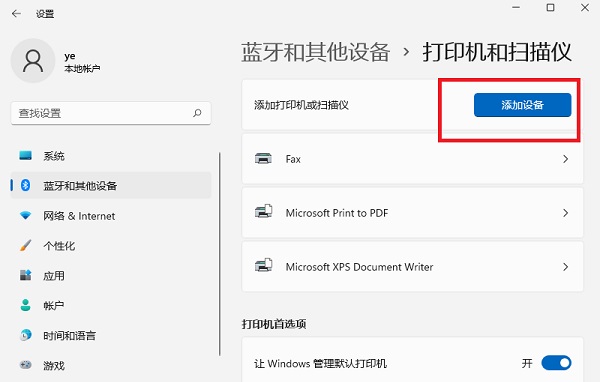
4、如果搜索不到,就在下面”我需要打印机不在列表中“,点击“手动添加”链接,如下图所示;
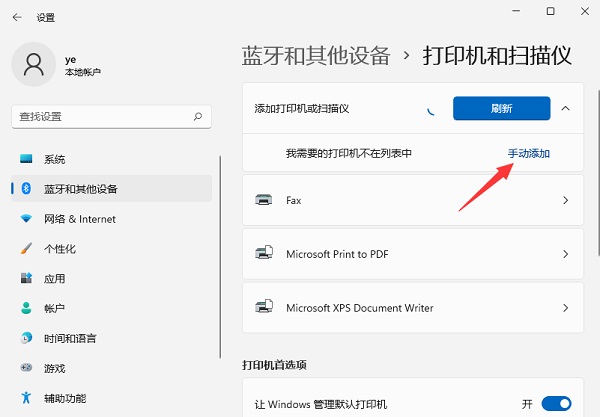
5、打开添加打印机窗口,这个窗口就比较熟悉了,WINDOWS系统都长这样,在选项中选择“使用ip地址或主机名添加打印机”,如下图所示;
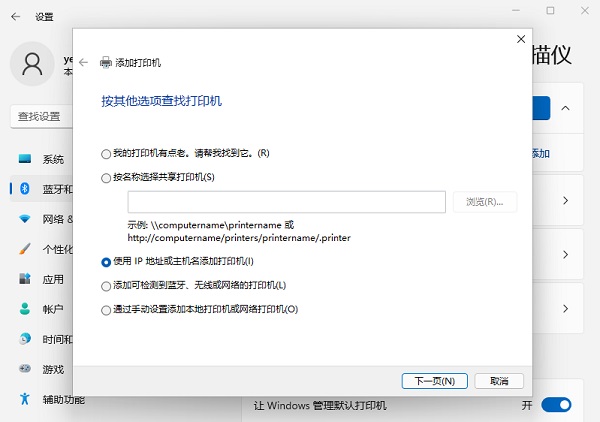
6、在设备类型中选择“自动检测”或“TCP/IP设备”,在主机名或IP地址中输入打印机IP地址,如下图所示;
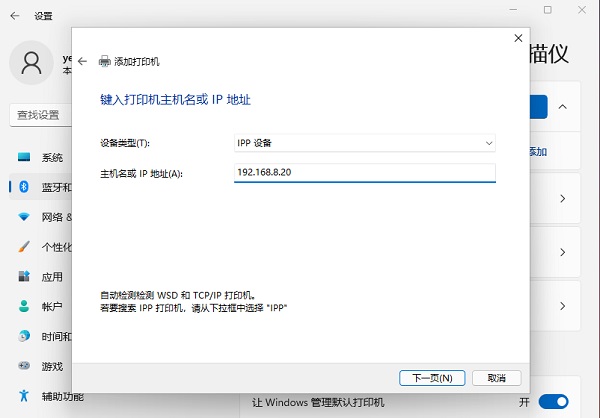
7、下一步,就会自动搜索驱动程序,如果没找到就会弹出驱动安装窗口,点击【从磁盘安装】选择已经下载好驱动程序,打印机驱动程序最好到对应品牌网站里下载,如下图所示;
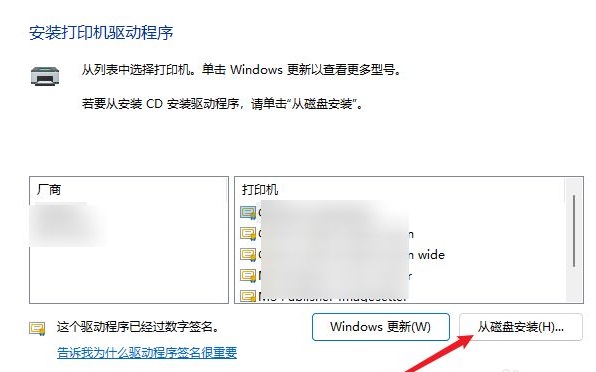
8、接下来就是等待自动安装完成,安装成功后就可以使用了,可以测试一下是否可以正常打印。





